PS-洗护用品洗发露精修图文教程发布时间:2022年01月31日 08:01
虎课网为您提供产品精修版块下的PS-洗护用品洗发露精修图文教程,本篇教程使用软件为PS(CC2018),难度等级为初级练习,下面开始学习这节课的内容吧!
本节课讲洗发露产品精修,同学们可以在下方评论区进行留言,老师会根据你们的问题进行回复,作业也可以在评论区进行提交。
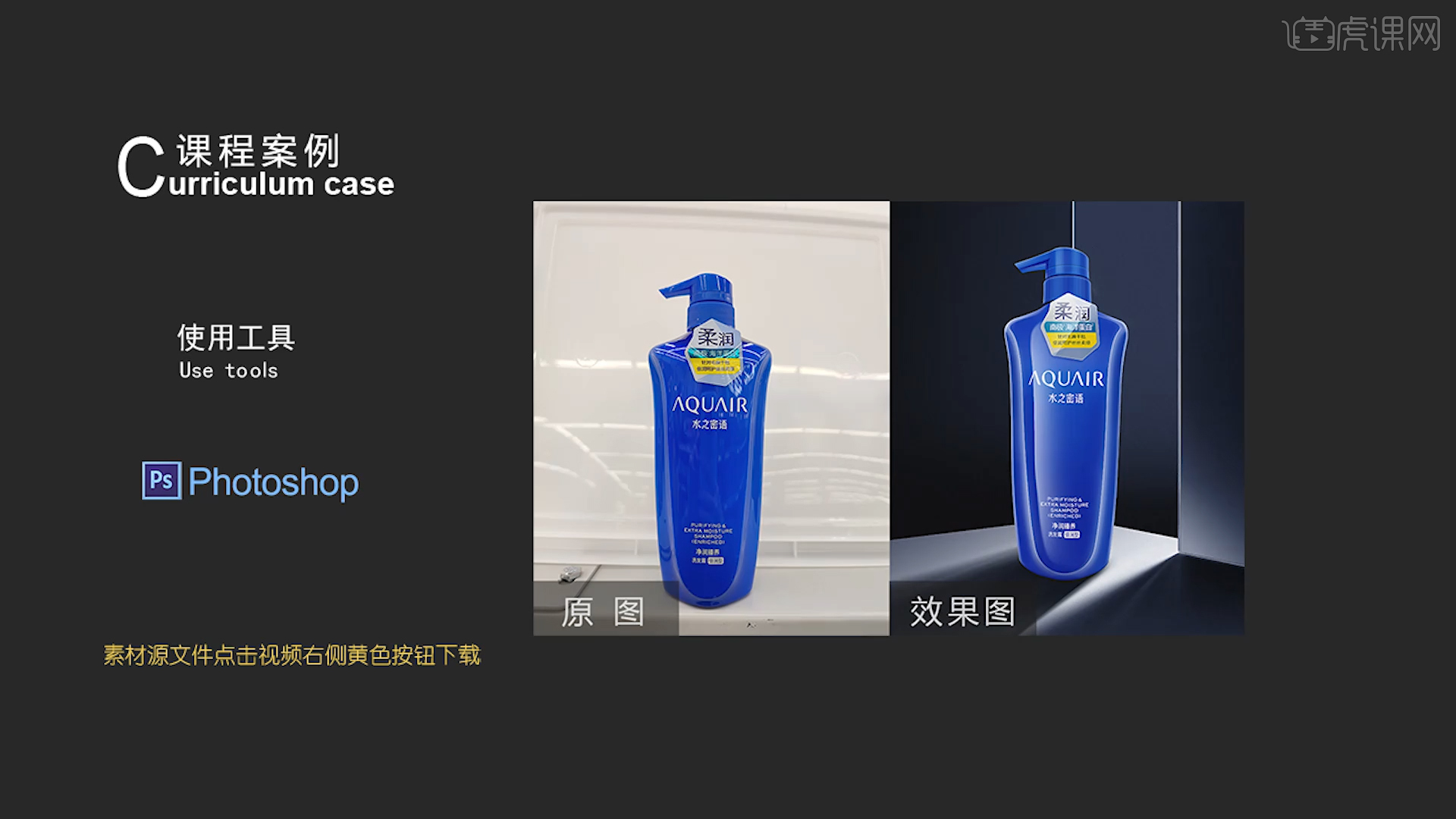
核心知识点:利用画笔工具铺光(黑、白、灰),利用色彩平衡调色。

学完本课内容后,同学们可以根据下图作业布置,在视频下方提交作业,老师会一一进行解答。

那就开始今天的课程吧。
1.【钢笔工具】扣出产品,按【Ctrl】调整弧度,【路径转换为选区:Ctrl+回车】,复制图层,双击路径保存路径。
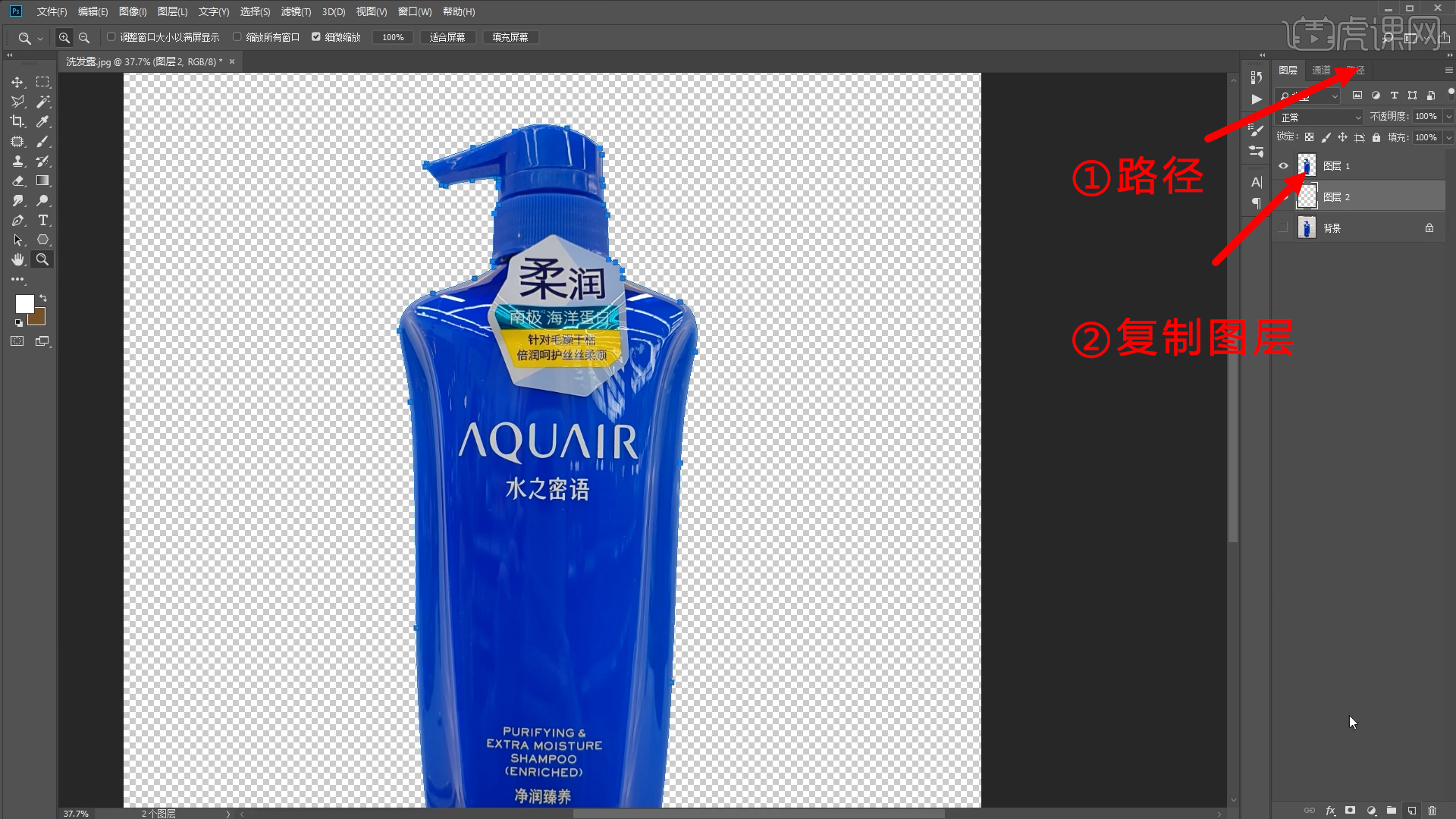
2.新建图层,图层颜色为背景,扣出瓶贴,复制图层。【通道-红】,复制通道,【色阶:Ctrl+L】第一个吸管吸取黑色、第三个吸管吸取白色,调整滑块,让白色更白黑色更黑。
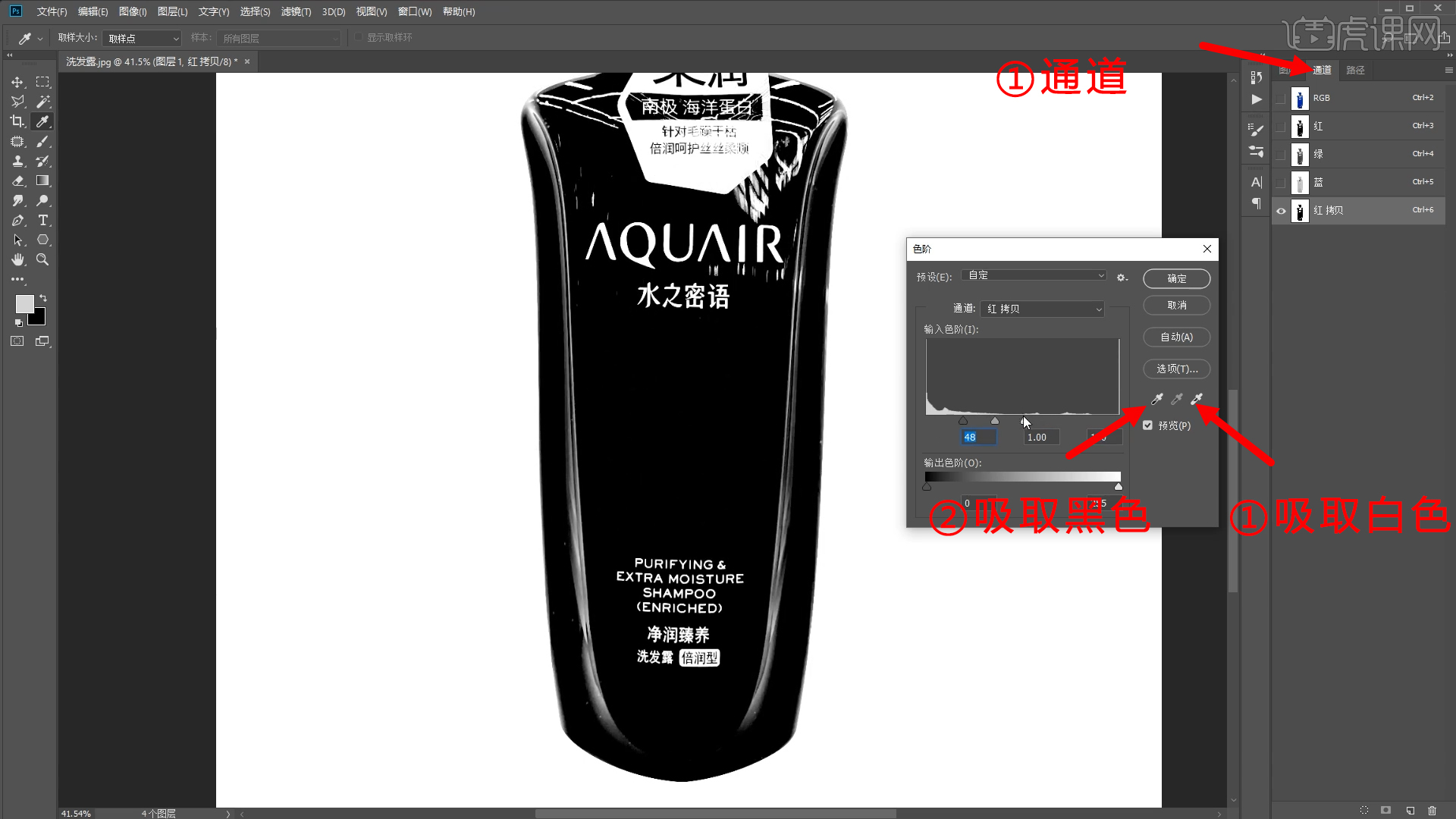
3.【画笔工具】吸取黑色,瓶子除文字部分涂为纯黑。【Ctrl+单击图层缩略图】调出选区,回到图层,复制图层。【套索工具】选出文字区域复制图层,【图层样式-颜色叠加-白色】。
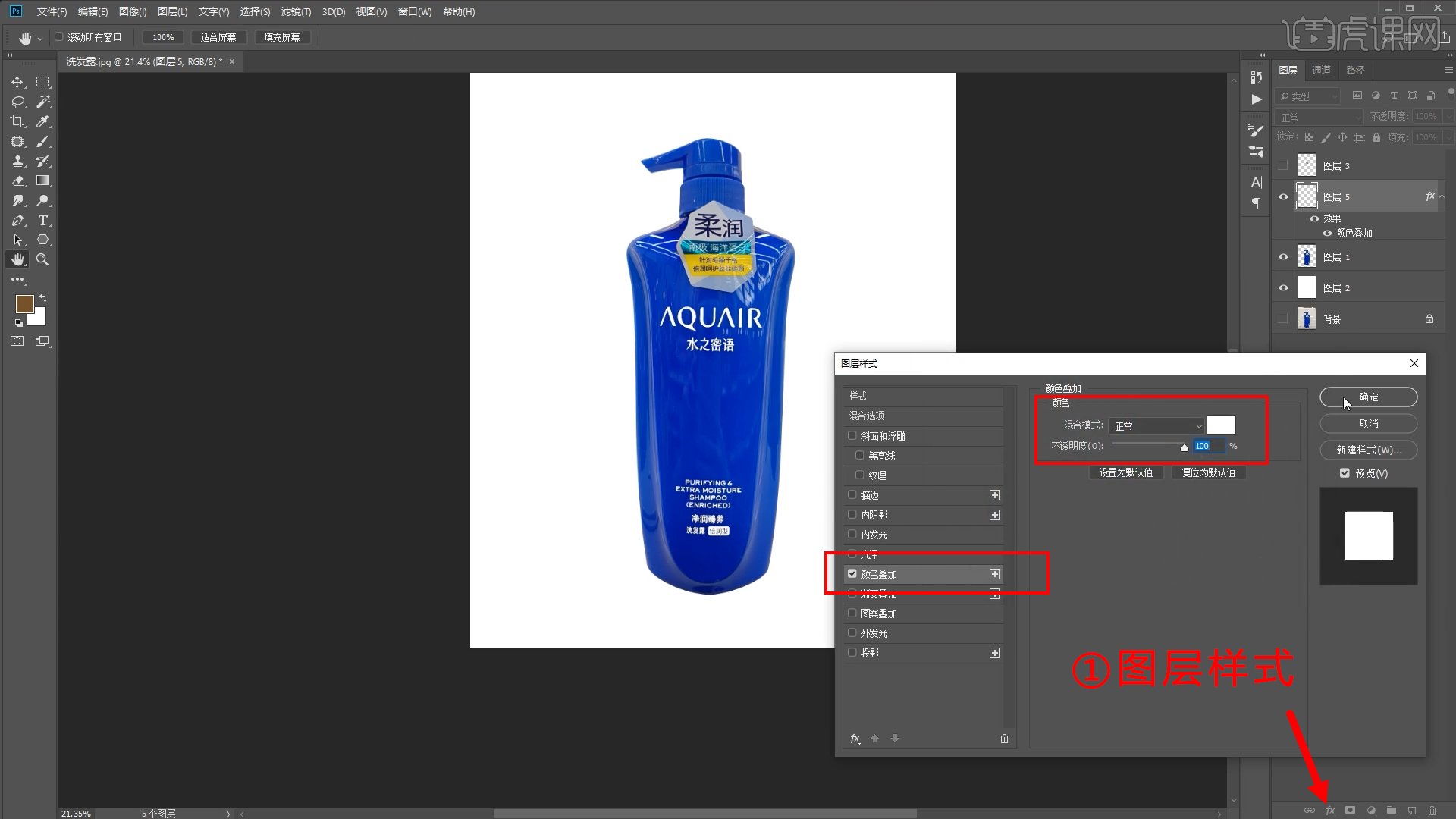
4.复制标签图层,【创建剪贴蒙版】,新建图层,【画笔工具】、【不透明度:56%】吸取颜色,画标签,颜色过渡均匀自然一些。颜色相邻位置,画出选区,区分颜色。
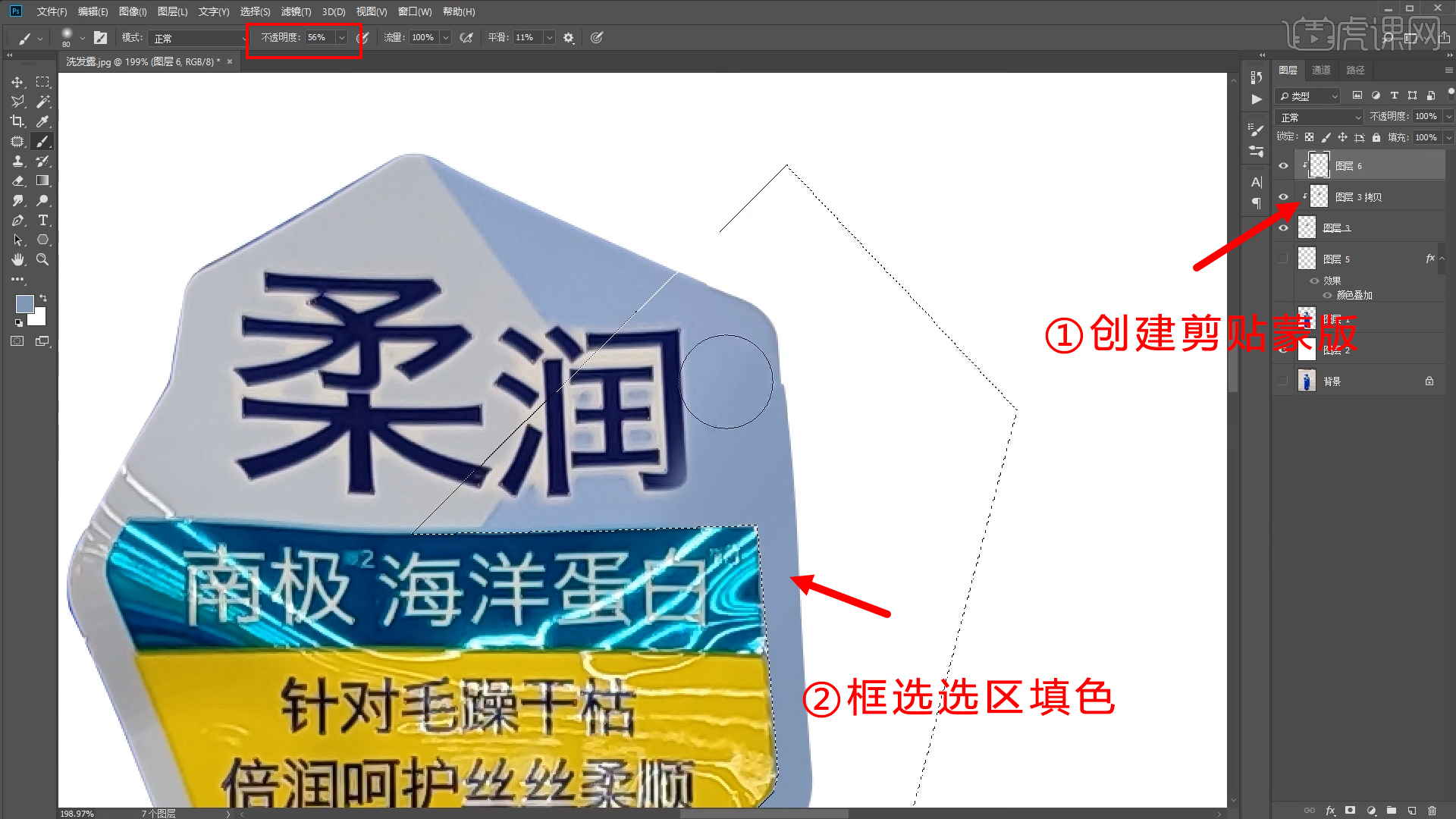
5.输入文案,加大【行间距:Alt+↓】,扣出标签里面的颜色,【Ctrl+单击图层缩略图】调出选区,新建图层,填充标签颜色,上半部分,绘制选区再填充颜色。
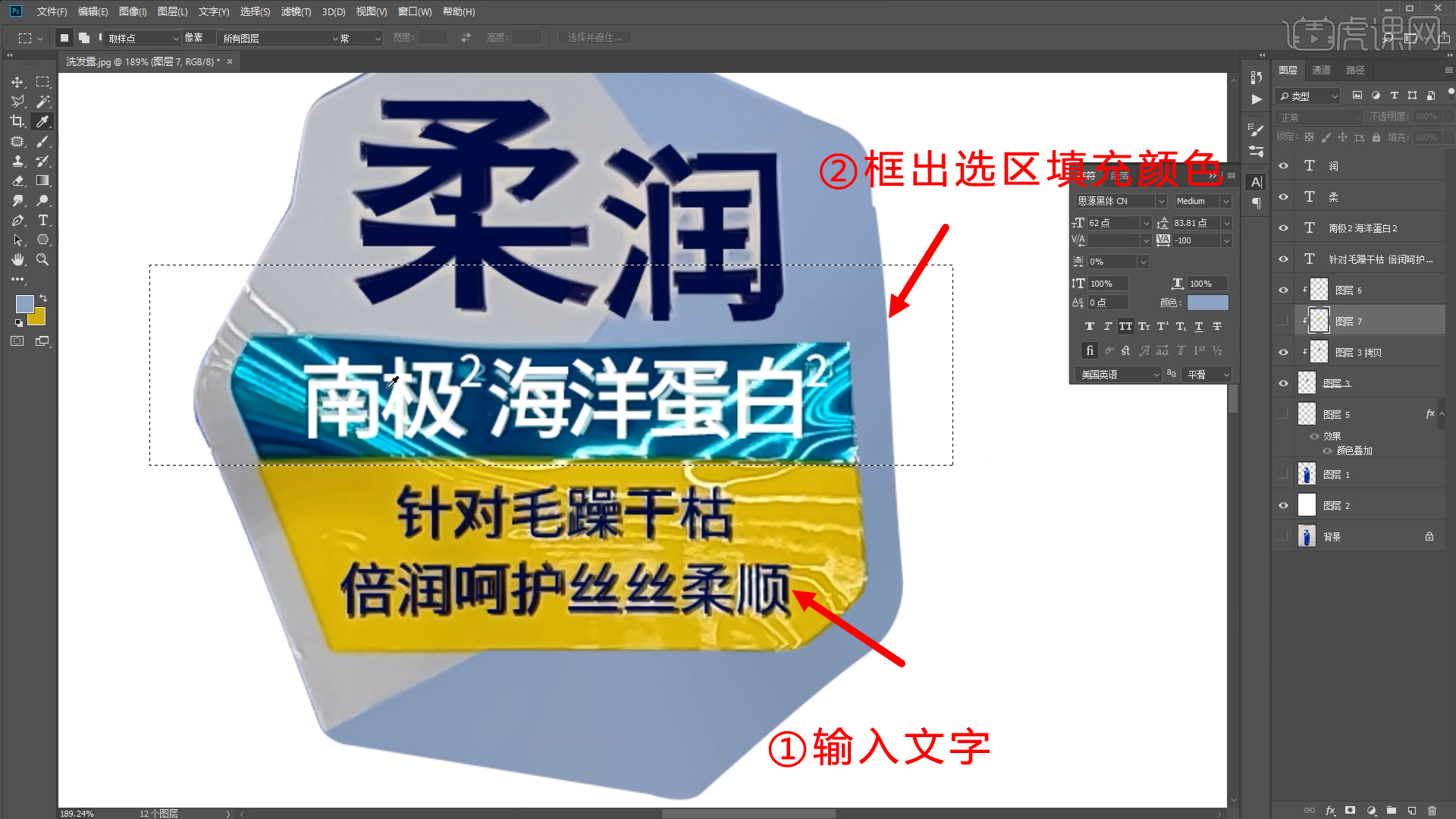
6.柔和润两个字,【图层样式-外发光】,【不透明度:100%】、【大小:18】。标签图层编组。
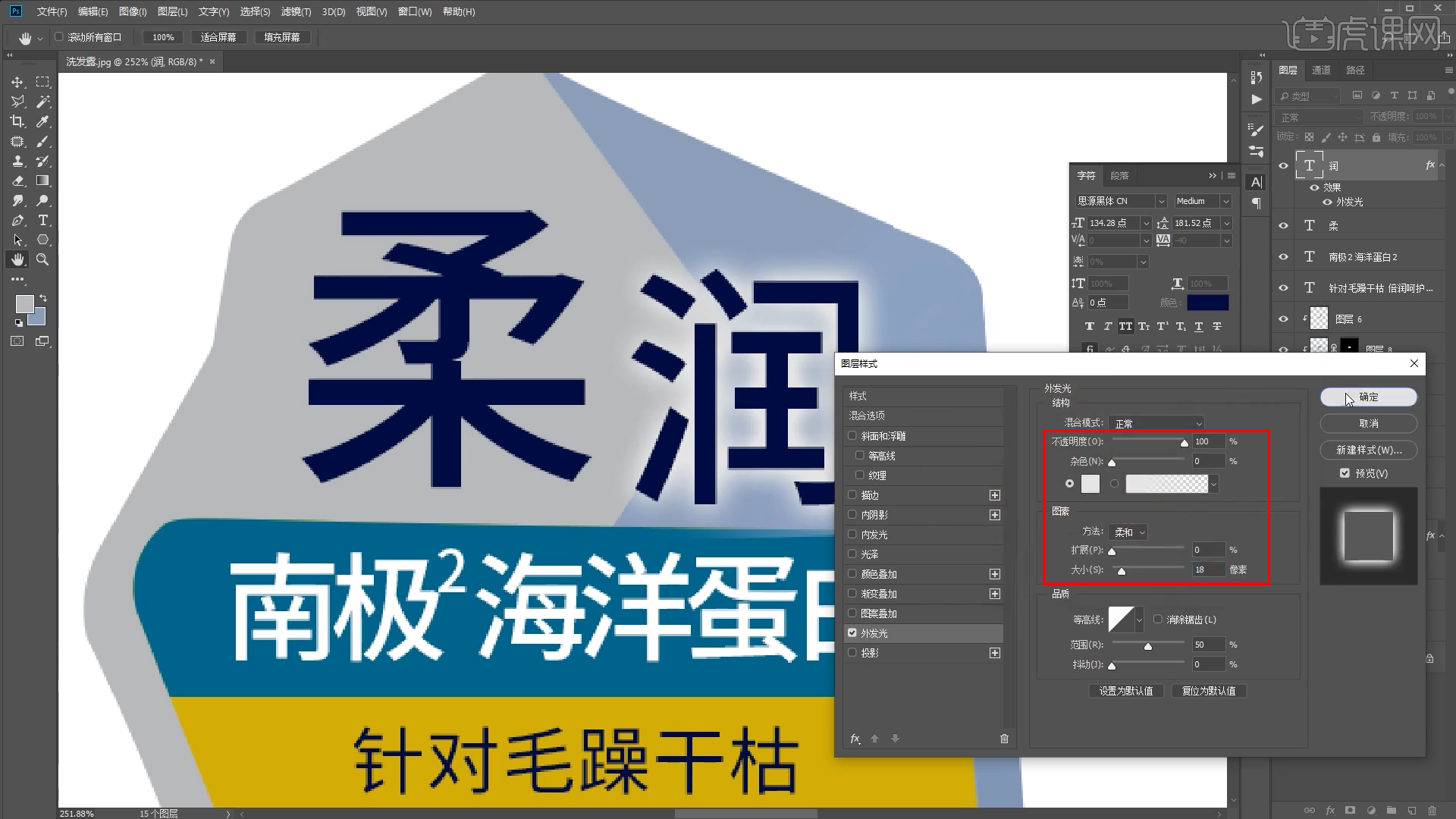
7.扣出瓶头,复制图层,隐藏下面图层,扣出瓶口下半部分,保存路径。新建图层,绘制矩形选区填充颜色。【图层样式-渐变叠加】,吸取瓶盖颜色和高光颜色,高光颜色对称。【创建剪贴蒙版】嵌入瓶口图层,调整大小。
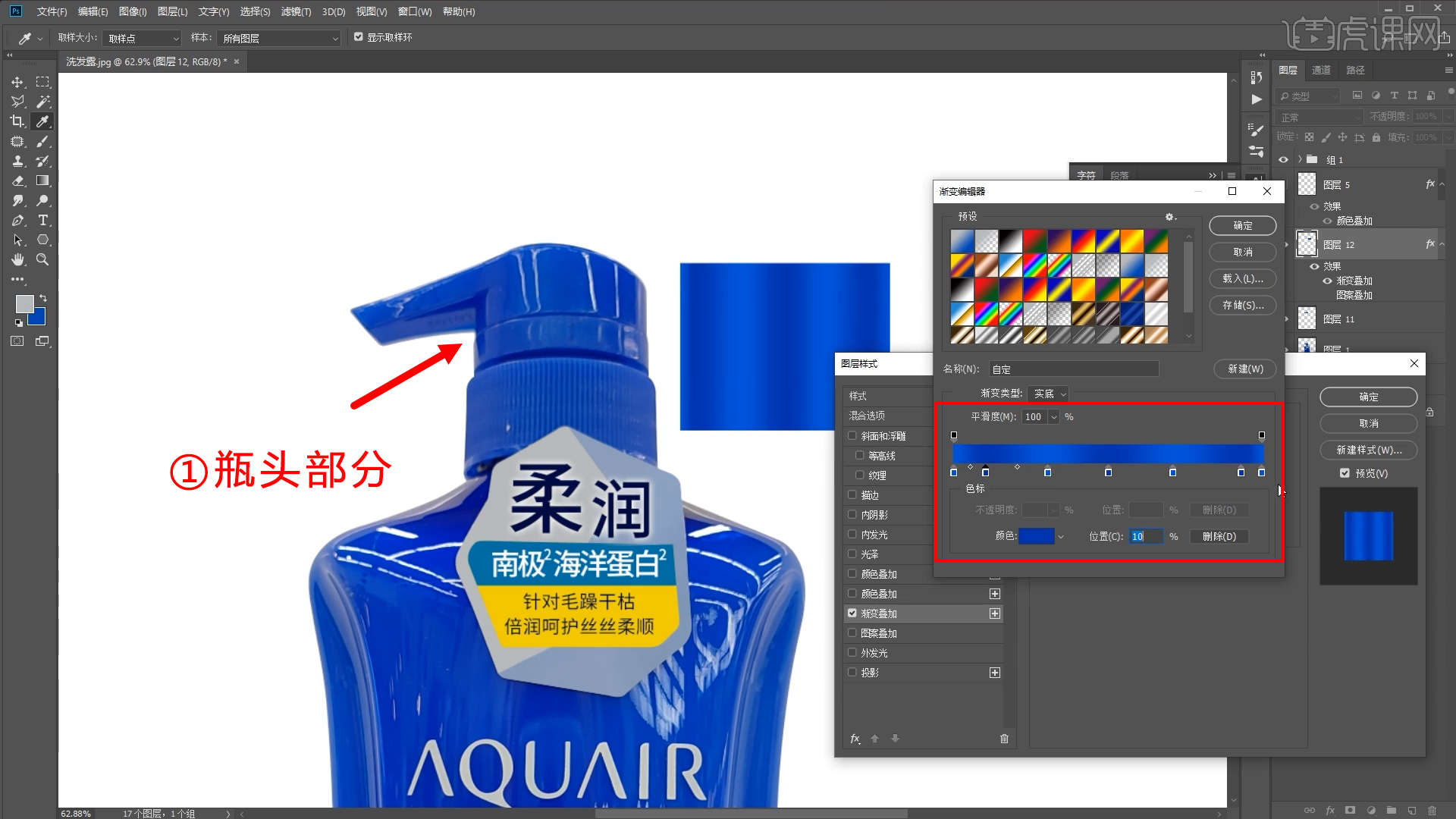
8.新建图层,【创建剪贴蒙版】,【画笔工具】画瓶口,隐藏图层。框出底面阴影区域,新建图层,画深色,图层模式【正片叠底】。与下层图层合并图层,【滤镜-模糊-高斯模糊】,【半径:2.8】。找到储存的瓶口下半部分路径,转化为选区,【描边-居外-黑色-5xp】,【描边-内部-蓝色-5xp】。
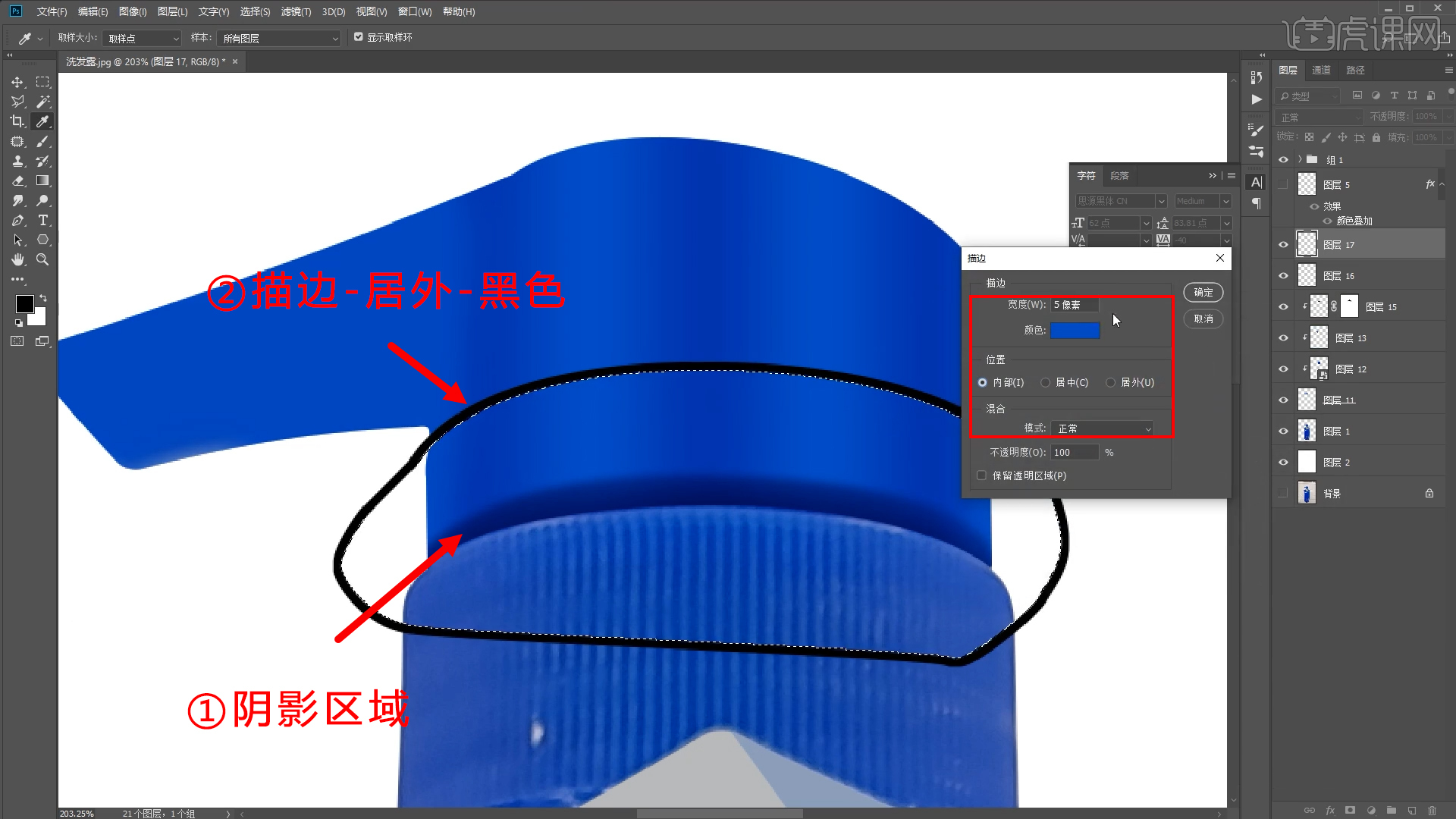
9.蓝色描边图层模式为【滤色】,黑色描边图层模式【正片叠底】。选中描边图层【滤镜-模糊-高斯模糊】【半径:1.7】,【Ctrl+Alt+G:创建剪贴蒙版】,线条两边擦虚。瓶底边缘调出选区【描边-居外-浅蓝色-5xp】,图层模式【滤色】,与上个描边步骤一致。
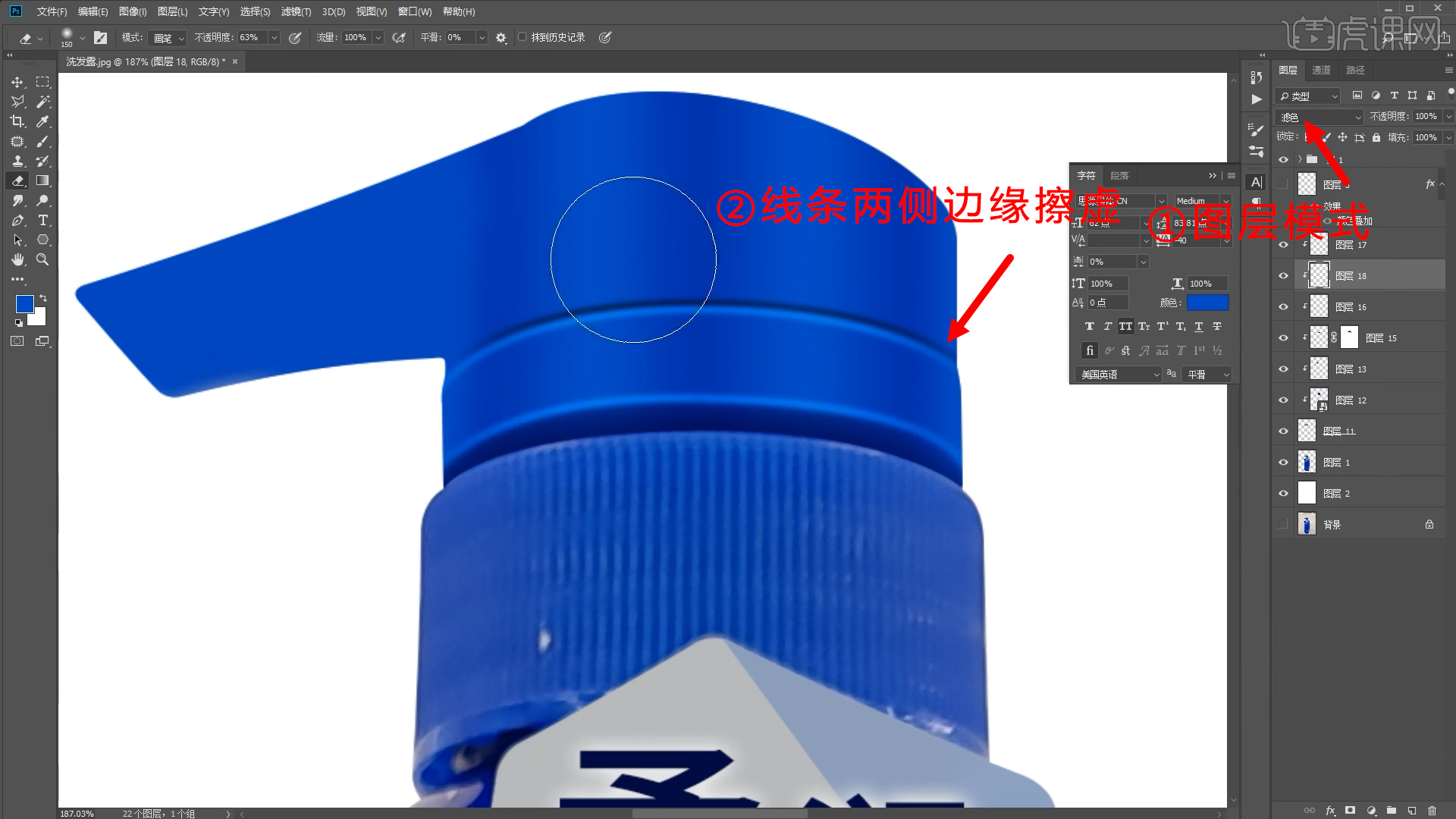
10.【钢笔工具】画出瓶口结构,根据原图颜色上色,图层做高斯滤镜,半径稍小一些。新建图层,方形选区填充白色,【添加图层蒙版】,橡皮擦擦虚两侧,【橡皮擦工具】的【不透明度:80】【流量:61】,【创建剪贴蒙版】。
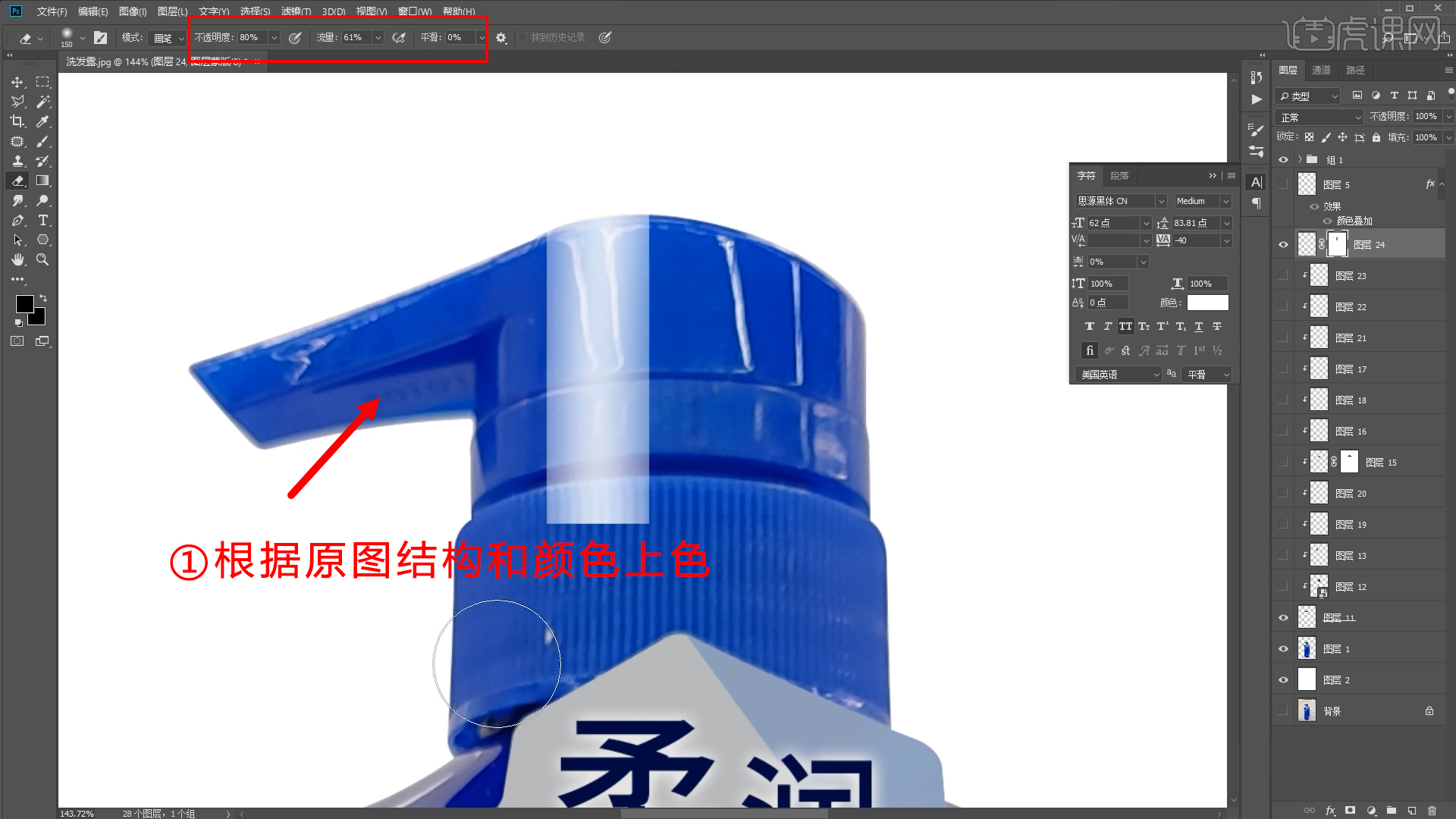
11.新建图层绘制有棱部分,一个浅色一个深色,加【半径:0.4】的【高斯模糊】。复制图层,对照图片摆放,【矩形选框工具】选中两侧【Ctrl+T】缩小,【创建剪贴蒙版】。

12.扣出有棱结构,复制图层,带有棱的底边扣出,保存路径。竖纹图层降低【不透明度】,【移动并复制:Alt+拖动】拖入瓶头部的矩形图层,删去多余的光线图层【创建剪贴蒙版】,有棱图层置于上层。调出瓶头部选区,【描边-浅色-居外】,【创建剪贴蒙版】,高斯模糊虚化。
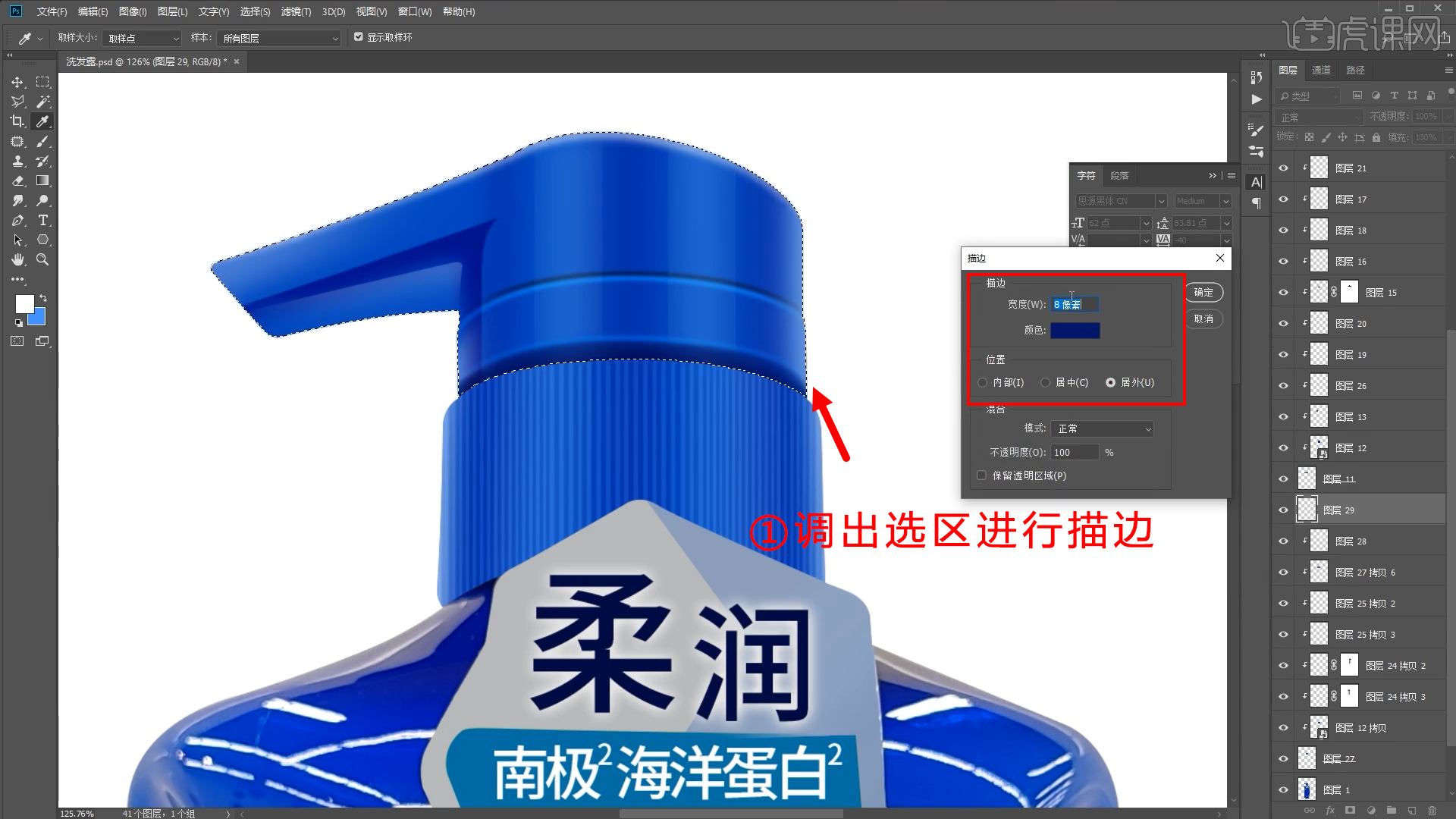
13.同样方式再做3像素的描边,降低【不透明度】,【创建剪贴蒙版】,带竖纹结构底部深色同样处理方式,结构交界处描边。
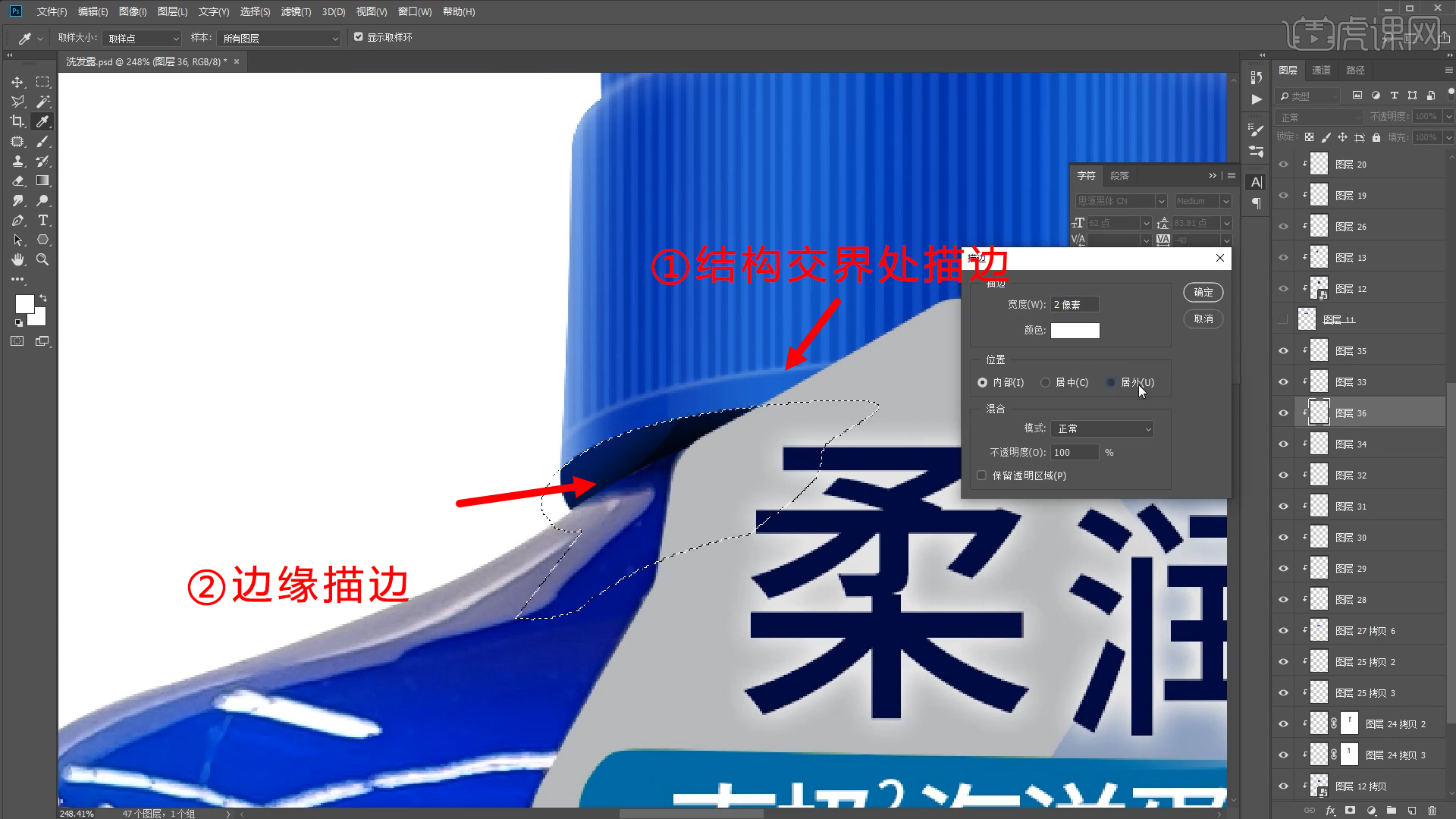
14.竖纹结构,删除些高光,颜色加深。扣出瓶体区域,复制图层,【滤镜-camera raw滤镜】,细节内【减少杂色:100】,重复两次操作。新建图层【创建剪贴蒙版】,吸取瓶身颜色,补充颜色。

15.扣出瓶身一侧高光,保存路径,转化为选区,复制图层【描边:Alt+E+S】【内部-白色-12xp】。不关闭选区【滤镜-模糊-高斯模糊】、【半径:23】。关闭选区再次执行【高斯模糊】,【半径:1】。
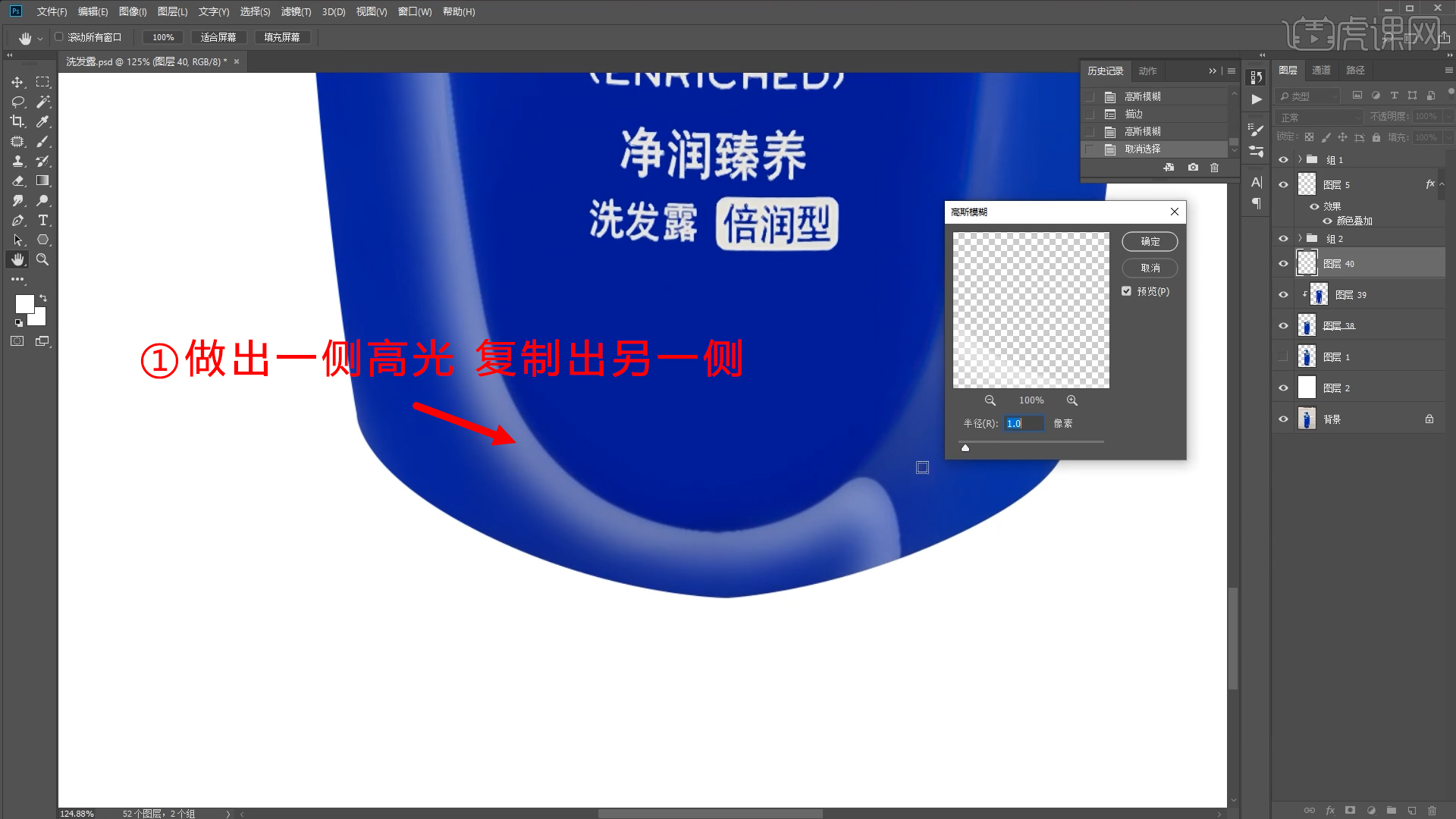
16.再做稍硬的白边,【描边-内部-白色-5xp】,不关选区【滤镜-模糊-高斯模糊】,关闭选区再次做模糊效果。高光边缘有锯齿,【选择-修改-收缩】,【收缩量:2xp】,【反选:Ctrl+shift+i】删除。复制图层【水平翻转】,移到右侧。新建图层,调出瓶体选区,【描边-内部-白色-8xp】,【高斯模糊-半径:8】。
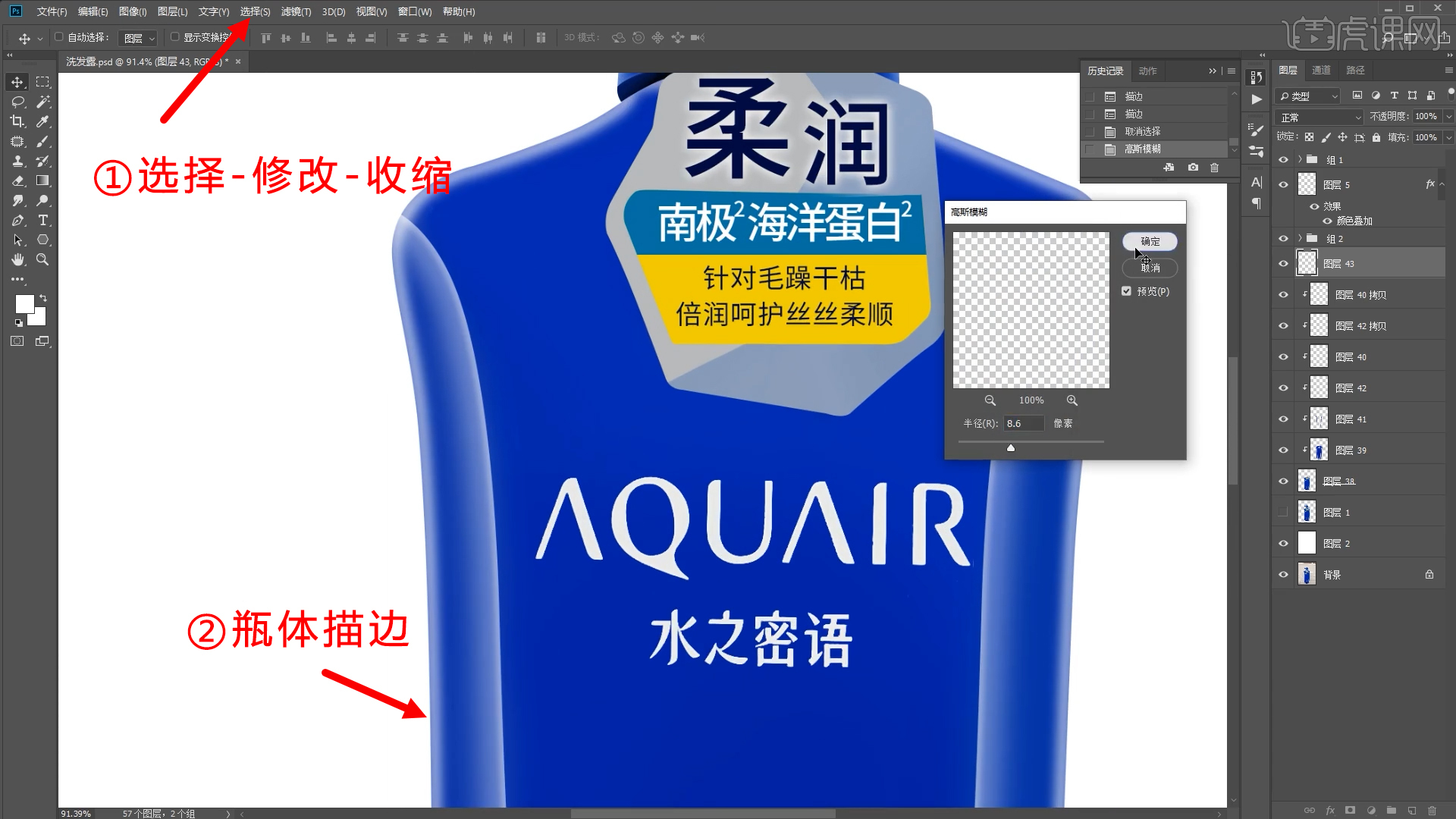
17.瓶体描边的顶部擦虚,底部擦掉。【涂抹工具】向上涂抹瓶体顶部高光,过渡弧度。【添加图层蒙版】,底部高光稍擦淡一些。
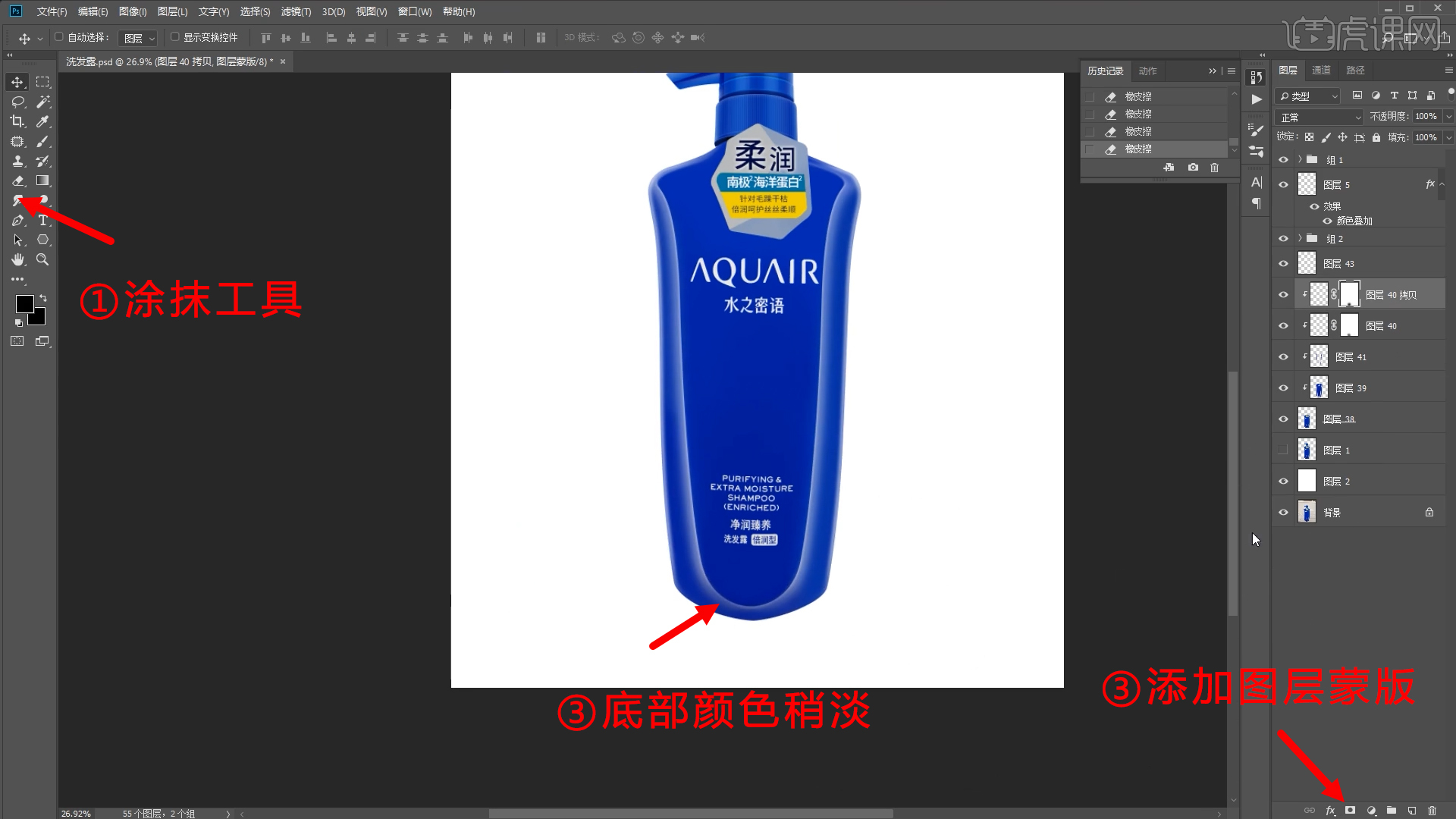
18.【钢笔工具】扣出边缘较硬的深色区域,转化为选区,新建图层,【画笔工具】吸色绘制,内侧边缘擦虚。复制图层【水平翻转】。新建图层,瓶底部画白色,添加图层蒙版,橡皮擦去部分。复制高光图层,做稍强的【高斯模糊】,【Ctrl+T】向内缩小,【添加图层蒙版】过渡顶部和底部。
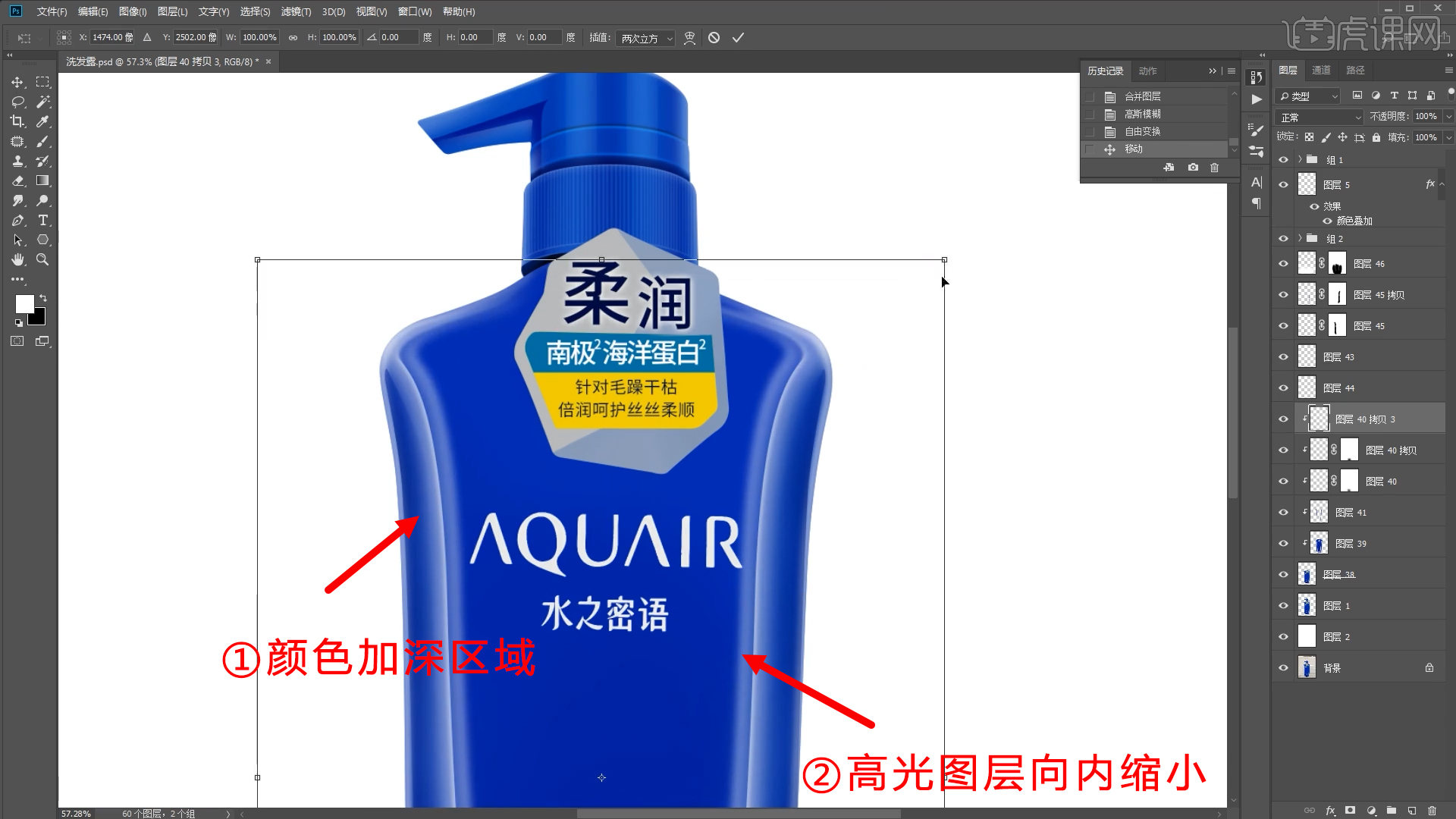
19.新建图层,【创建剪贴蒙版】,画白色,【高斯模糊-半径:107】,【添加图层蒙板】遮挡部分浅色。【套索工具】框出里面较鼓区域,画出白色,【高斯模糊-半径:7.8】,擦去多余部分,降低【不透明度】,混合模式【柔光】。
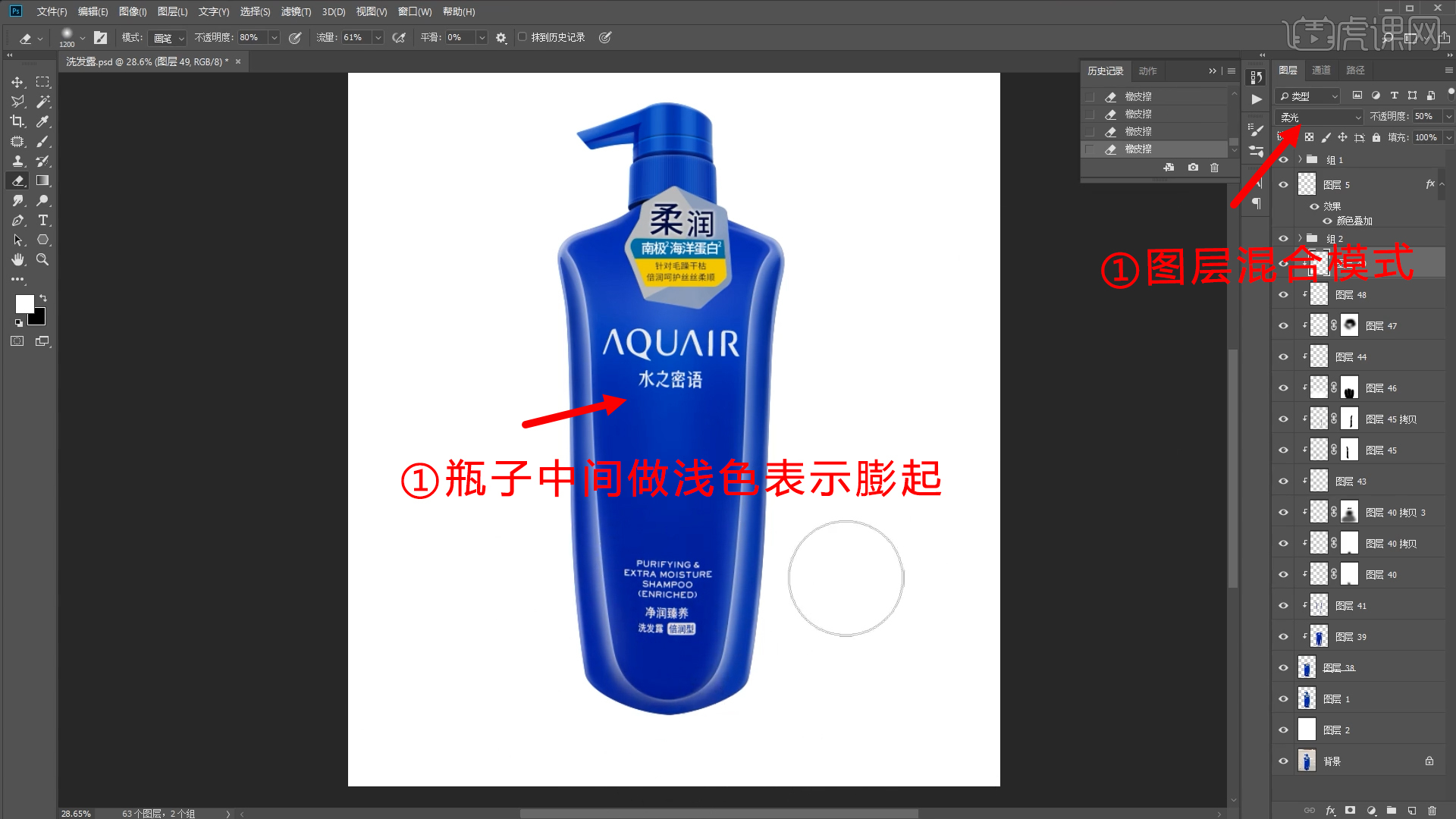
20.做正面高光,调出瓶体选出,移动到合适位置,画出高光,擦虚边缘。【涂抹工具】涂抹顶部弧度。调出贴纸选区,新建图层,填充颜色,【高斯模糊-半径:9】,图层混合模式【正片叠底】,擦去瓶体外的颜色。
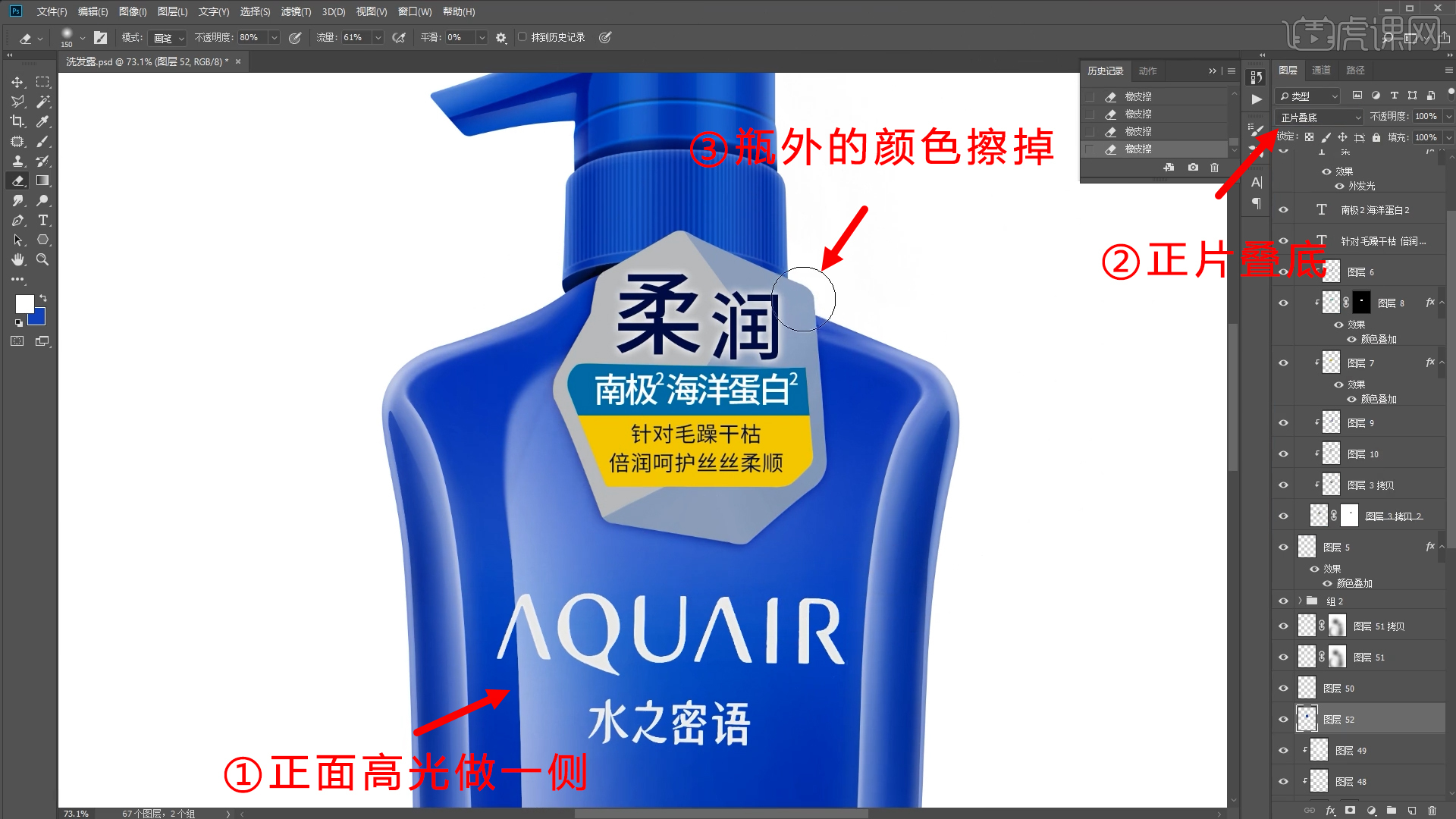
21.贴纸做1xp白色描边,再进行【高斯模糊】。新建图层,画出选区,画出高光。瓶子底部颜色加深,瓶子顶部做一个较硬的高光。【盖印图层:Ctrl+Alt+shift+e】加入背景素材。
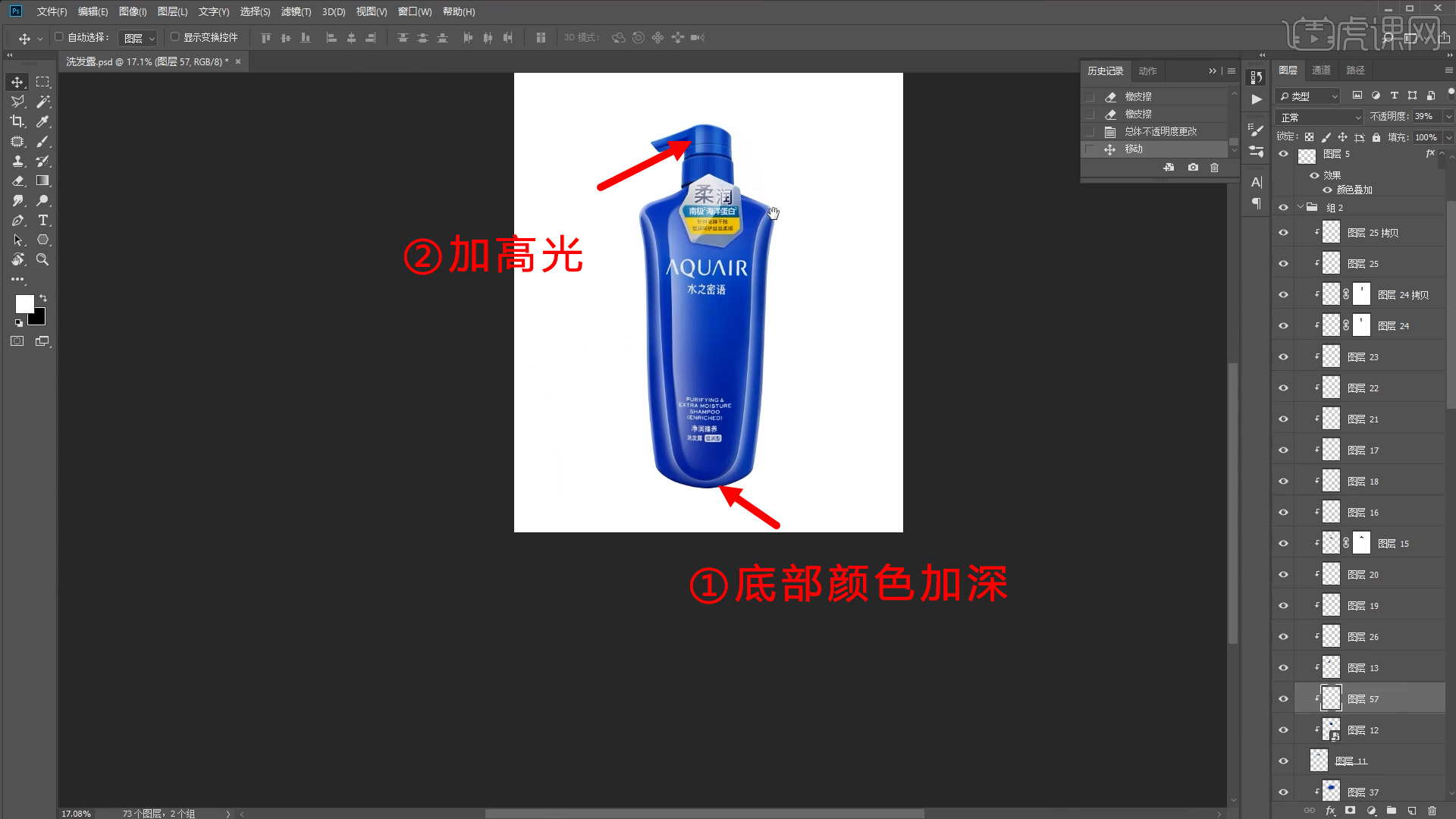
22.新建图层,投影方向一致,【滤镜-模糊-动感模糊】【角度:42】,【距离:127】。【色相饱和度】影子色相应偏蓝,【色彩平衡:Ctrl+B】【色阶:-11、+4、+50】。
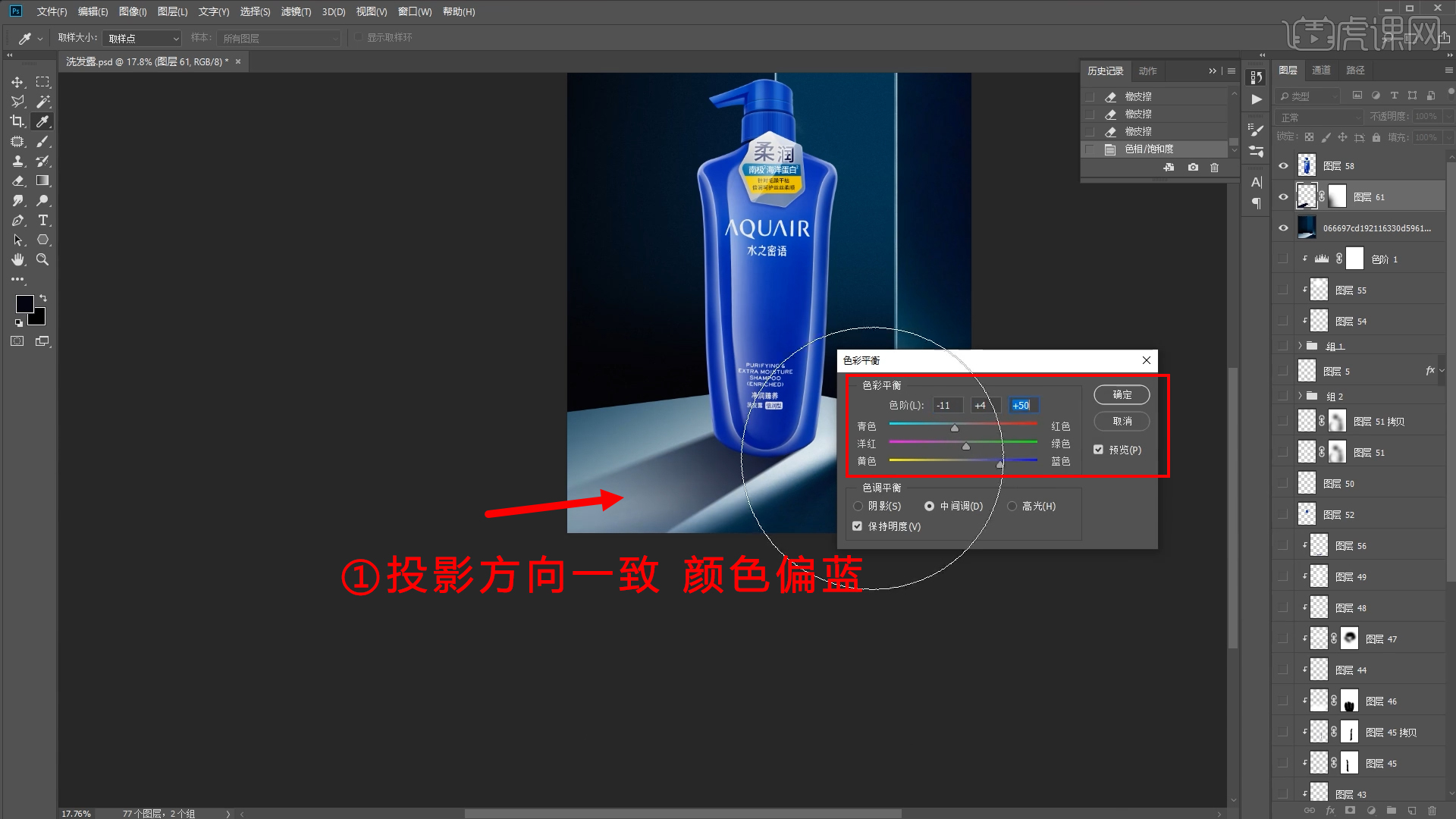
23.新建图层,填充瓶子颜色,图层混合模式【色相】。【黑白】降低【不透明度】。【盖印图层】,图层混合模式【线性光】,【滤镜-其他-高反差保留】,【半径:1】。

24.最终效果如图所示,本节课程结束,谢谢大家,希望大家及时提交作业。

以上就是PS-洗护用品洗发露精修图文教程的全部内容了,你也可以点击下方的视频教程链接查看本节课的视频教程内容,虎课网每天可以免费学一课,千万不要错过哦!













